Anuncio
 Cuando estás tan involucrado en el campo de la computación tan profundamente como la gente aquí en MUO, inevitablemente tus familiares y amigos te piden ayuda con los problemas de la computadora.
Cuando estás tan involucrado en el campo de la computación tan profundamente como la gente aquí en MUO, inevitablemente tus familiares y amigos te piden ayuda con los problemas de la computadora.
Uno de mis favoritos siempre ha sido Instant Housecall, sobre el cual Joel escribió. El problema es que la versión gratuita no ofrece soporte remoto ilimitado para PC. Solo puede usarlo con un número limitado de contactos remotos. La versión completa es bastante cara.
Crossloop, que Mark cubrió, también es una gran solución, pero ambas personas necesitan descargar e instalar completamente el software para que funcione.
Recientemente, me encargaron ayudar a un miembro de la familia a solucionar problemas de una computadora infectada con virus. El miembro de la familia vive en una ciudad a tres horas de distancia, por lo que no es una tarea fácil bajar y ayudarlo. Quería una solución que pudiera instalar en mi computadora portátil, pero no tendría que instalarla, al menos no más allá de simplemente visitar un sitio web y aceptar ciertas instalaciones de complementos. Finalmente encontré la solución perfecta y gratuita de soporte remoto para PC en Netviewer Support.
Configuración y conexión
Lo primero que querrá hacer si desea ayudar a cualquier persona con su computadora, en cualquier parte del mundo, es instalar la versión de "soporte" de Netviewer. Digo la versión de soporte, porque Netviewer también viene con una versión gratuita de "encuentro", que es principalmente para proporcionar presentaciones en línea. La versión de "soporte" tiene la función de soporte de PC remota que necesita, así que asegúrese de instalarla.
Una vez que ejecute la instalación y vuelva a iniciar la aplicación, la pantalla de inicio de sesión le permite elegir entre básica o experta. Por lo que puedo decir, en la versión gratuita, cualquiera de las opciones es la misma (las opciones avanzadas no están habilitadas).
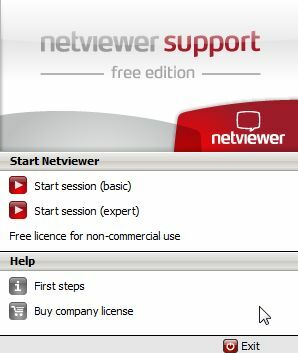
Una vez que inicie la aplicación, verá la barra de control a la derecha. Aquí es donde se realiza todo el chat de texto y donde habilitará o deshabilitará el control de la computadora remota. Para iniciar una conexión con su familia o amigo que está solicitando ayuda con la computadora, simplemente haga clic en "invitación".
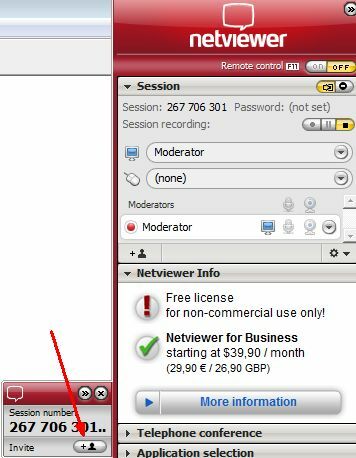
El software abre su cliente de correo electrónico predeterminado con un mensaje escrito previamente. Todo lo que tiene que hacer es escribir la dirección de correo electrónico de su amigo y presionar enviar. El mensaje ya está incrustado con la ID de sesión.
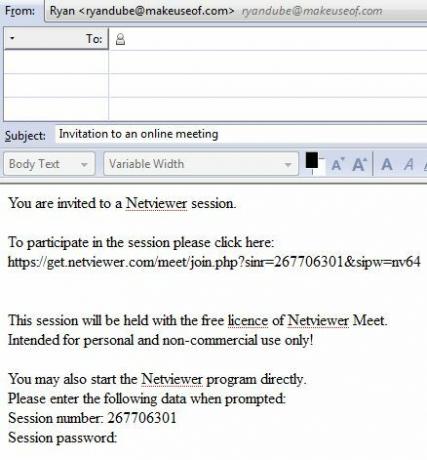
Una vez que reciben el correo electrónico, todo lo que tienen que hacer es hacer clic en el enlace. Los llevará a un área especial del dominio de Netviewer que instala automáticamente la aplicación Java requerida. Tendrán que aceptar varios mensajes de advertencia en el camino, como el primero que les informa que la sesión puede ser grabada.
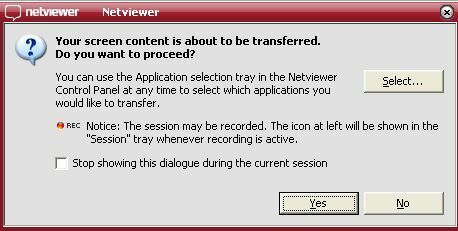
Entrar al modo de control remoto
Una vez que su amigo ingresa a la sesión, la persona de soporte (usted) puede ver su escritorio. Al principio, no tienes ningún control de su escritorio hasta que hagas clic en el botón "ENCENDIDO" junto a "Control remoto"Texto en la esquina superior derecha del panel de control de Netviewer. Cuando lo haga, su amigo verá el siguiente cuadro emergente.
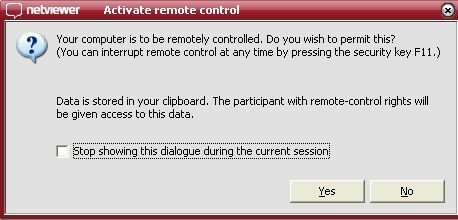
Una vez que aceptan, usted tiene el control total de su computadora a través de la interfaz de Netviewer. La ventana de Netviewer encapsula la vista de la ventana en su pantalla, que puede maximizar o minimizar si necesita acceder a su propia pantalla. Puede acceder a todo el sistema de su amigo e incluso puede enviar una solicitud de reinicio a la computadora.
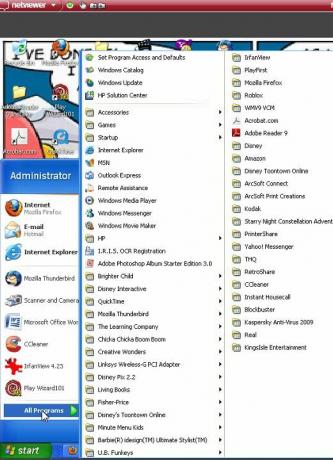
Algunos complementos útiles que hacen que la sesión de soporte sea más interactiva es el área de chat, donde puedes chatear en tiempo real con la persona al mismo tiempo que estás solucionando problemas con la PC. El sitio web de Netviewer promocionó la integración con Skype VoIP, pero no pude hacer funcionar esa parte y sospecho que solo está habilitada en la versión paga.
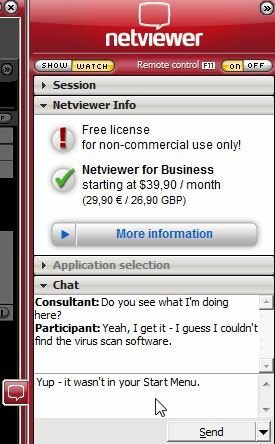
Lo que está habilitado en la versión gratuita también es esta área útil de Transferencia de archivos. Básicamente, esto usa Netviewer como una transferencia instantánea de archivos FTP o peer-to-peer usando esta área de arrastrar y soltar en el panel de control. Esto hace que sea muy fácil descargar archivos de la computadora que está apoyando, editar o trabajar en ellos en su PC local, y luego volver a cargarlos en la computadora de su amigo.
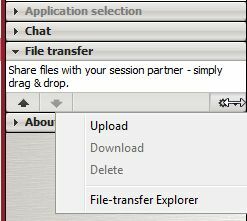
Todas las herramientas incluidas en esta versión gratuita de "soporte" de la aplicación Netviewer hacen de esta la mejor aplicación de soporte remoto para PC que he usado hasta ahora. Solo puede usarlo de forma gratuita para fines no comerciales, por lo que no intente iniciar su propio negocio de soporte informático con él, o necesita comprar una licencia comercial. Sin embargo, para ayudar con la solicitud ocasional de un amigo o familiar, Netviewer es perfecto.
Por lo tanto, pruébalo y dinos lo que piensas. ¿Conoces otras aplicaciones similares que hagan lo mismo igual o mejor? Comparta sus propias experiencias en la sección de comentarios a continuación.
Credito de imagen: ramasamy chidambaram
Ryan tiene una licenciatura en ingeniería eléctrica. Ha trabajado 13 años en ingeniería de automatización, 5 años en TI y ahora es ingeniero de aplicaciones. Ex editor jefe de MakeUseOf, ha hablado en conferencias nacionales sobre visualización de datos y ha aparecido en la televisión y radio nacionales.